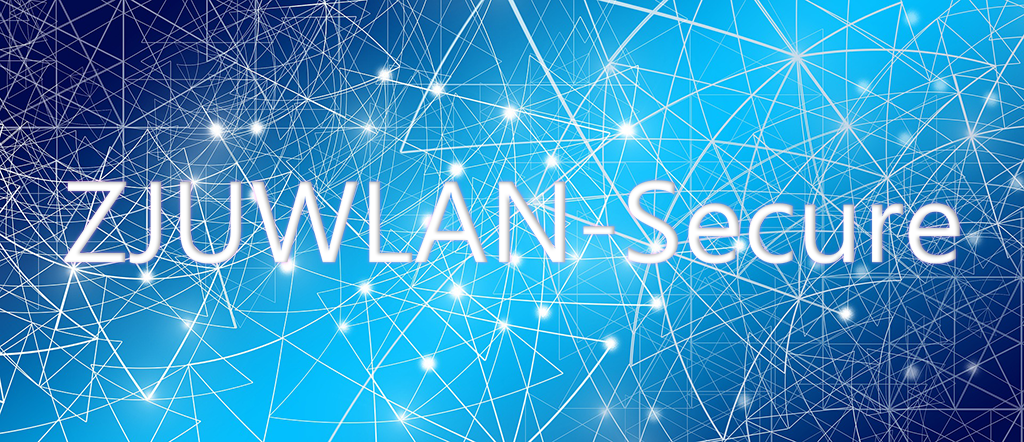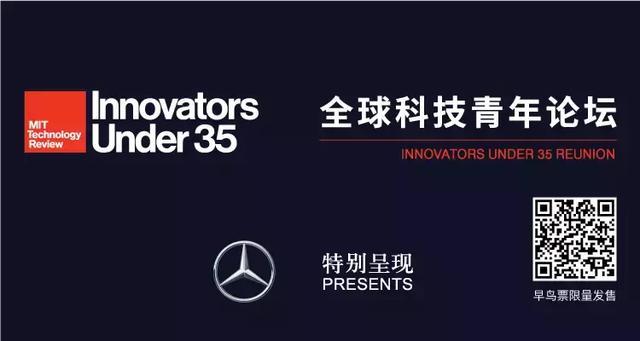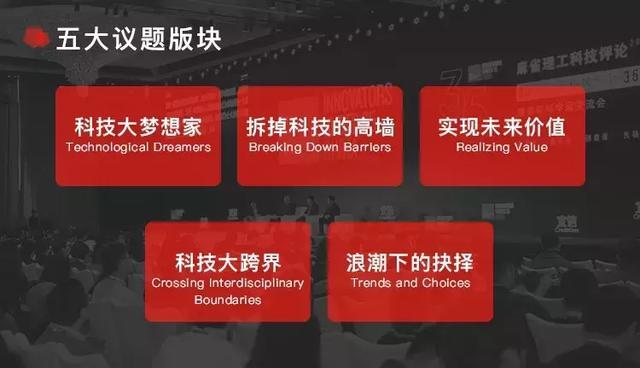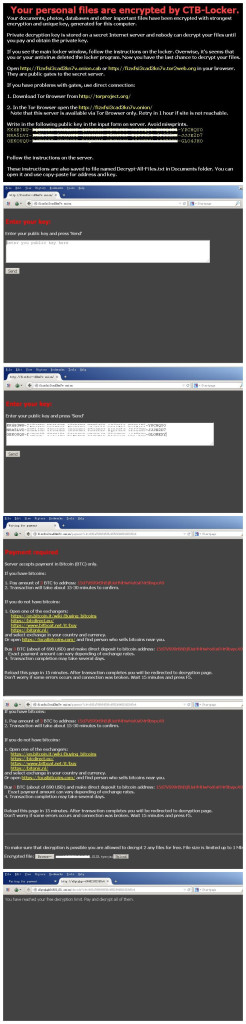主要参考文献:
http://technet.microsoft.com/zh-cn/library/jj219455
http://technet.microsoft.com/zh-cn/library/ee890080(v=office.15).aspx
安装系统:Windows Server 2008 R2 Standard SP1
1、为 Office Web Apps Server 安装必备软件
在 Windows Server 2008 R2 上,安装以下软件:
Windows Server 2008 R2 Service Pack 1 (已安装)
.NET Framework 4.5 (安装 Microsoft .NET Framework 4.5_full_x86_x64.exe )
Windows PowerShell 3.0 (针对 Windows Server 2008 R2 SP1 安装 64-bit versions: Windows6.1-KB2506143-x64.msu)
Windows 7 SP1 和 Windows Server 2008 R2 SP1 的平台更新 (KB2670838) (安装 Windows6.1-KB2670838-x64.msu)
2、安装 Office Web Apps Server 主程序
从 Microsoft 下载中心下载 Office Web Apps Server。
对于 Windows Server 2008 R2 SP1,运行 wacserver.exe。
下载并安装 Office Web Apps Server 更新 KB2810007。(安装 wacserver2013-kb2810007-fullfile-x64-glb.exe)
3、为 Office Web Apps Server 安装语言包
从 Microsoft 下载中心下载 Office Web Apps Server 并安装。(安装 wacserverlanguagepack.exe)
4、部署 Office Web Apps Server 场
在 PowerShell 中运行
Import-Module -Name OfficeWebApps
5、出现错误:KB2592525 尚未安装 的解决
解决方案:使用 pkgmgr 强行安装补丁
1. 下载KB2592525 , 存放到C:\temp
2. 在C:\temp下建立files 文件夹
3. 执行以下命令解压更新文件:expand Windows6.1-KB2592525-x64.msu –F:* .\files
4. 在cmd下切换到 files 文件夹
5. 执行Pkgmgr 命令安装补丁: pkgmgr /ip /m:Windows6.1-KB2592525-x64.cab
6、连接已有的域控制服务器(请根据实际情况修改下面的示例IP)
把c:\windows\system32\drivers\etc下的hosts文件加一行
192.168.11.253 test.com
然后在计算机-属性中增加域,输入域管理员的账号和密码。
7、创建 Office Web Apps Server 场
使用 New-OfficeWebAppsFarm 命令创建一个包含一台服务器的新 Office Web Apps Server 场。
New-OfficeWebAppsFarm -InternalURL “http://servername” -AllowHttp -EditingEnabled
参数
–InternalURL 是运行 Office Web Apps Server 的服务器的名称,例如 http://servername。
–AllowHttp 配置要使用 HTTP 的场。
–EditingEnabled 在 Office Web Apps 中启用编辑(如果它与 SharePoint 2013 一起使用)。
New-OfficeWebAppsFarm 中描述了配置翻译服务、代理服务器、剪贴画支持以及联机查看器的其他参数。
8、如果您看到“500 Web 服务异常”或“500.21 – 内部服务器错误”消息
请从提升的命令提示符运行以下示例命令来清理阻止 Office Web Apps Server 正确运行的设置:
对于 Windows Server 2008 R2
%systemroot%\Microsoft.NET\Framework64\v4.0.30319\aspnet_regiis.exe -iru
iisreset /restart /noforce
9、验证是否成功创建了 Office Web Apps Server 服务器场
在创建服务器场后,将在 Windows PowerShell 提示符中显示有关服务器场的详细信息。
使用 Web 浏览器访问 Office Web Apps Server 发现 URL,如下面的示例所示,例如:
http://servername/hosting/discovery
如果 Office Web Apps Server 按预期运行,您应该在 Web 浏览器中看到 Web 应用程序开放平台接口 (WOPI) 协议发现 XML 文件。该文件的前几行应类似以下示例。
<?xml version=”1.0″ encoding=”utf-8″ ?>
– <wopi-discovery>
– <net-zone name=”internal-http”>
– <app name=”Excel” favIconUrl=”http://servername/x/_layouts/images/FavIcon_Excel.ico” checkLicense=”true”>
<action name=”view” ext=”ods” default=”true” urlsrc=”http://servername/x/_layouts/xlviewerinternal.aspx?<ui=UI_LLCC&><rs=DC_LLCC&>” />
<action name=”view” ext=”xls” default=”true” urlsrc=”http://servername/x/_layouts/xlviewerinternal.aspx?<ui=UI_LLCC&><rs=DC_LLCC&>” />
<action name=”view” ext=”xlsb” default=”true” urlsrc=”http://servername/x/_layouts/xlviewerinternal.aspx?<ui=UI_LLCC&><rs=DC_LLCC&>” />
<action name=”view” ext=”xlsm” default=”true” urlsrc=”http://servername/x/_layouts/xlviewerinternal.aspx?<ui=UI_LLCC&><rs=DC_LLCC&>” />
10、配置现有 Office Web Apps Server 场的设置
在 Windows PowerShell 提示符中运行
Set-OfficeWebAppsFarm -OpenFromUrlEnabled:$true
11、安装成功,打开 generate.aspx 创建预览链接
http://servername/op/generate.aspx